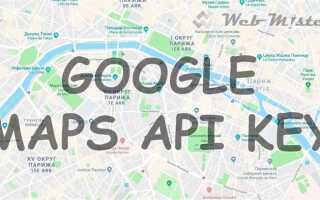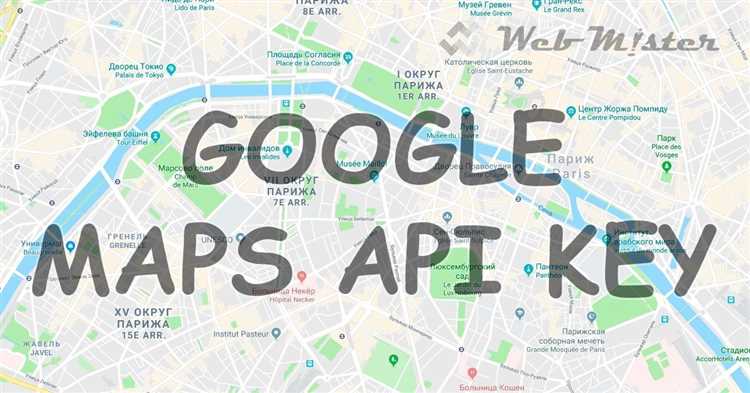
Для интеграции карт Google на веб-сайт или в мобильное приложение требуется действующий API ключ, выданный через консоль разработчика Google Cloud. Этот ключ позволяет идентифицировать ваше приложение и отслеживать использование сервисов.
Прежде чем приступить к получению ключа, необходимо иметь аккаунт Google и включённую платёжную информацию. Без привязанной банковской карты система не предоставит доступ к большинству API, включая Maps JavaScript API, Geocoding API и Places API. При этом Google предоставляет бесплатный кредит в размере $200 ежемесячно, которого достаточно для большинства небольших проектов.
Создайте проект в Google Cloud Console и присвойте ему понятное название. После этого перейдите в раздел “APIs & Services” → “Credentials” и нажмите “Create credentials”. В выпадающем списке выберите “API key”. Ключ будет сгенерирован мгновенно и появится в списке. Обязательно ограничьте его использование, указав допустимые HTTP-рефереры (для сайтов) или IP-адреса (для серверов).
Чтобы API ключ работал с нужными сервисами, активируйте соответствующие API. Например, для отображения карты – Maps JavaScript API, для автозаполнения адресов – Places API, для расчёта маршрутов – Directions API. Это можно сделать через раздел “Library” в консоли, выбрав нужный сервис и нажав “Enable”.
После настройки и ограничения ключа убедитесь, что квоты не превышены, а проект активен. При необходимости вы можете создать несколько ключей с разными правами доступа для отдельных компонентов проекта.
Регистрация в Google Cloud Console и создание проекта
Перейдите на https://console.cloud.google.com/ и авторизуйтесь с помощью Google-аккаунта. Если аккаунт отсутствует, создайте его заранее.
После входа нажмите на выпадающий список проектов в верхней части экрана и выберите «Новый проект». Введите уникальное имя проекта (например, maps-integration-2025). При необходимости выберите организацию и расположение проекта. Нажмите «Создать».
Когда проект будет создан, откройте его через тот же выпадающий список. Убедитесь, что активен именно нужный проект – это критично для дальнейших действий.
Перейдите в раздел «Биллинг» и прикрепите платёжный аккаунт. Без этого доступ к API будет ограничен. Если платёжный аккаунт отсутствует, нажмите «Создать аккаунт», укажите страну, тип аккаунта (физическое лицо или организация) и заполните платёжные данные. После создания выберите аккаунт и свяжите его с проектом.
Откройте меню слева, перейдите в раздел «API и сервисы» → «Библиотека». Найдите нужный API, например, «Maps JavaScript API», и нажмите «Включить». Повторите для других необходимых API, таких как «Geocoding API» или «Places API».
Завершив настройку, можно перейти к созданию API ключа – это следующий шаг после активации проекта и подключения биллинга.
Активация нужных API для работы с картами
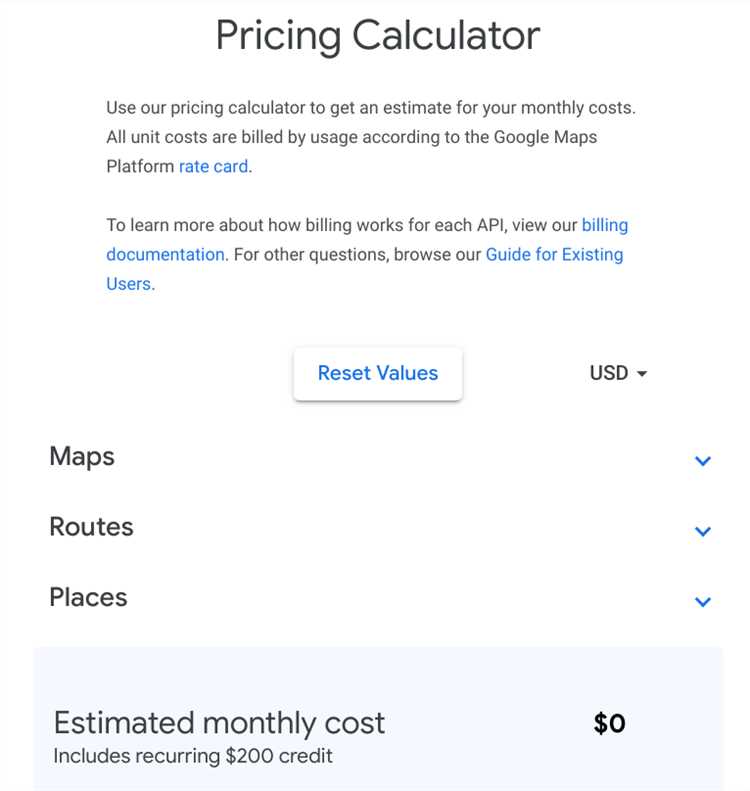
После создания проекта в Google Cloud Console перейдите в раздел «APIs & Services» → «Library». В строке поиска укажите нужный API. Для отображения карты на сайте активируйте «Maps JavaScript API». Без него карта не отобразится даже при наличии ключа.
Если требуется автозаполнение адресов, активируйте «Places API». Для определения координат по адресу и наоборот необходимы «Geocoding API» и «Geolocation API». Для расчёта маршрутов и времени в пути подключите «Directions API» и «Distance Matrix API».
Нажимайте кнопку «Enable» напротив каждого используемого API. Без активации система будет возвращать ошибку 403 или уведомление об отсутствии доступа.
Проверьте лимиты использования и включите биллинг, иначе API работать не будут, даже если они активированы. Перейдите в «Billing» и убедитесь, что проект привязан к действующему платёжному аккаунту.
После активации вернитесь в «Credentials», где создаётся и настраивается ключ доступа. Убедитесь, что для ключа установлены ограничения по HTTP-рефереру и только на нужные API.
Создание API ключа в разделе «Учётные данные»

После активации проекта в Google Cloud Console необходимо перейти в раздел «Учётные данные» (Credentials). Он находится в боковом меню в разделе «API и сервисы».
- Нажмите кнопку «Создать учётные данные» (Create Credentials) и выберите пункт «Ключ API» (API key).
- Система автоматически сгенерирует уникальный ключ. Он отобразится в модальном окне – скопируйте его и сохраните в надёжном месте.
- Для ограничения доступа нажмите «Ограничить ключ» (Restrict key). Это предотвратит несанкционированное использование.
В настройках ограничений:
- Укажите допустимые HTTP-рефереры (например:
https://ваш-домен.ру/*) или IP-адреса, если используется серверное обращение. - В разделе «Ограничения по API» выберите конкретные сервисы, например: Maps JavaScript API, Geocoding API, Places API. Это повысит безопасность.
После настройки нажмите «Сохранить». Ключ сразу становится активным и готов к использованию в вашем приложении.
Ограничение доступа к API ключу по IP или рефереру
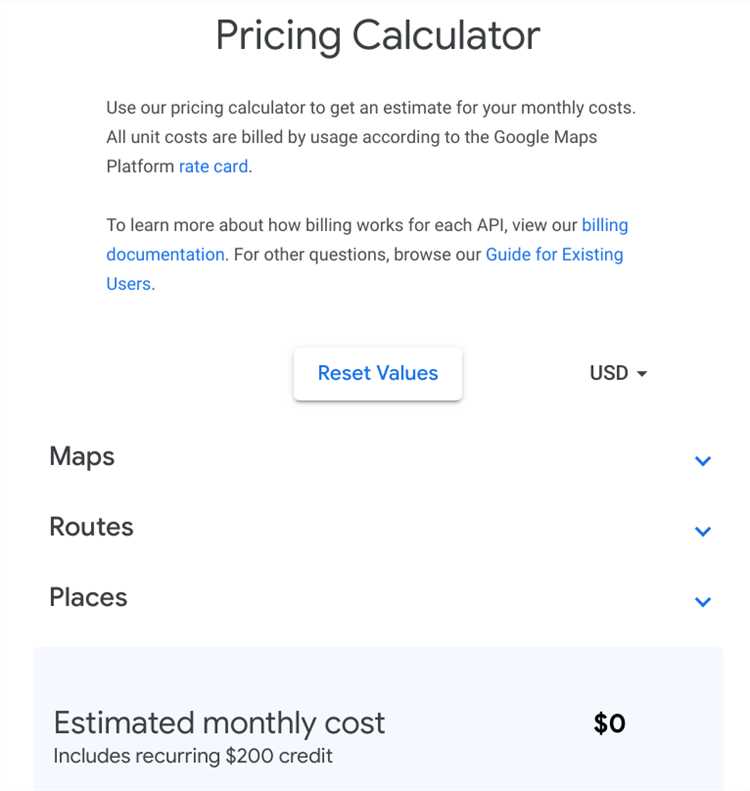
Чтобы защитить API ключ Google Maps от несанкционированного использования, необходимо задать ограничения доступа. Это можно сделать в консоли Google Cloud в разделе «Credentials» при настройке ключа.
- Ограничение по HTTP-рефереру: применяется для веб-приложений. В поле «Application restrictions» выберите «HTTP referrers (web sites)». Укажите допустимые источники в формате:
https://example.com/*– разрешает вызовы с любых страниц домена example.com;https://sub.example.com/*– ограничивает доступ только для поддомена.
Рефереры без HTTPS не поддерживаются. Убедитесь, что ресурсы загружаются с указанного домена без редиректов.
- Ограничение по IP-адресу: используется для серверных приложений. В разделе ограничений выберите «IP addresses». Добавьте список разрешённых IPv4 или IPv6:
192.168.0.0/24– диапазон адресов внутри подсети;203.0.113.42– конкретный адрес сервера.
Поддерживаются как одиночные адреса, так и CIDR-диапазоны. Используйте статические IP, особенно при развертывании в облачных инфраструктурах.
После настройки обязательно проверьте работу API в условиях ограничений. Неправильно указанные рефереры или IP приведут к ошибке 403.
Комбинируйте ограничения с настройкой разрешённых API в разделе «API restrictions», чтобы исключить использование ключа для других сервисов Google.
Настройка квот и отслеживание использования ключа
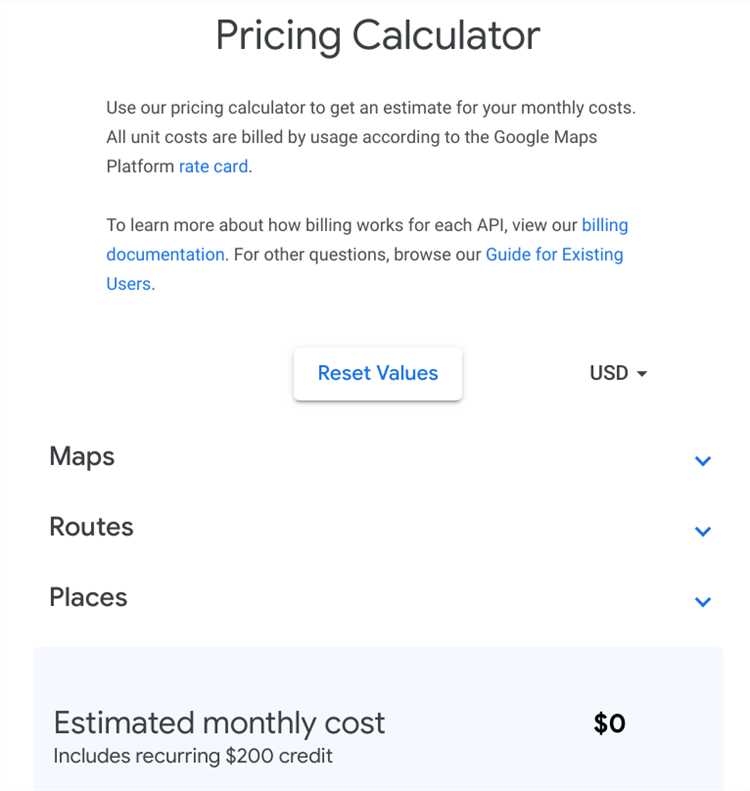
Для ограничения расходов и предотвращения злоупотреблений необходимо установить квоты на используемые API. В консоли Google Cloud откройте раздел APIs & Services → Credentials, выберите нужный ключ и нажмите Quotas.
Выберите конкретный API, например Maps JavaScript API, и задайте дневной или минутный лимит. Например, можно установить 1000 запросов в сутки, чтобы не превысить бесплатный лимит. Ограничения вступают в силу немедленно.
Для анализа использования откройте APIs & Services → Dashboard. Здесь отображаются графики с разбивкой по API, включая количество вызовов, ошибки и задержки. Чтобы получить более точные данные, перейдите в Monitoring и создайте пользовательский дашборд.
Для автоматического оповещения о достижении порогов используйте Alerting в разделе Operations. Например, настройте уведомление при превышении 90% дневной квоты. Это поможет вовремя скорректировать использование или увеличить лимит.
Также рекомендуется ограничить доступ ключа по IP-адресам, HTTP-реферерам или приложениям через настройки в разделе Application restrictions, чтобы снизить риск несанкционированного использования.
Связывание платёжного аккаунта с проектом Google Cloud
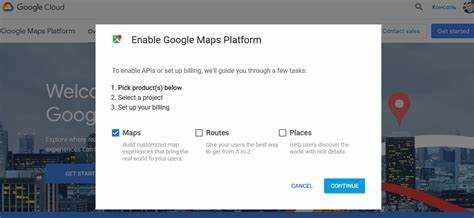
Для использования API сервисов Google Maps в Google Cloud необходимо связать платёжный аккаунт с проектом. Это обязательный шаг, так как без привязки платёжной информации доступ к API ограничен или вовсе недоступен.
Перейдите в Google Cloud Console и выберите проект, с которым хотите работать. В меню слева откройте раздел Billing (Биллинг). Здесь будет предложено подключить платёжный аккаунт. Если у вас его нет, вам будет предложено создать новый.
Чтобы создать новый платёжный аккаунт, выберите опцию Добавить платёжный аккаунт. Вам нужно будет указать страну проживания и способ оплаты (кредитная карта, дебетовая карта или другие методы, доступные в вашем регионе). После этого следуйте инструкциям на экране.
После привязки платёжного аккаунта вернитесь в раздел Billing и выберите его для связывания с проектом. Это позволит Google Cloud автоматически списывать средства за использование API, а также обеспечит доступ к дополнительным возможностям платного использования.
Для контроля расходов можно настроить оповещения о превышении лимита, чтобы избежать неожиданных затрат. Для этого в разделе Budgets and alerts установите нужный лимит и укажите способы уведомлений.
Обратите внимание, что при отсутствии привязки платёжного аккаунта доступ к API будет ограничен, а без его активной работы Google Cloud может приостановить использование сервисов, что приведет к блокировке доступа к картам и другим API-интерфейсам.
Вопрос-ответ:
Как я могу получить API ключ для Google Maps?
Для получения API ключа для Google Maps, вам нужно выполнить несколько простых шагов. Сначала зарегистрируйтесь или войдите в свою учетную запись Google Cloud. Затем создайте новый проект в консоли разработчика Google Cloud. После этого активируйте нужный API (например, Google Maps JavaScript API, Geocoding API и другие) в библиотеке API. После активации API вы сможете создать ключ, который будет использоваться для доступа к сервисам Google Maps. Убедитесь, что указали правильные настройки безопасности, чтобы избежать несанкционированного использования ключа.
Нужно ли мне подключать платежную информацию для получения API ключа Google Maps?
Да, для получения API ключа Google Maps необходимо указать платежную информацию. Это связано с тем, что Google предоставляет бесплатный лимит использования, но по его исчерпании будут начисляться сборы. Указание платежной карты требуется для обеспечения оплаты при превышении лимита бесплатных запросов, однако для большинства пользователей с умеренным использованием бесплатный тариф будет вполне достаточен.
Какие ограничения на использование API ключа для Google Maps?
Использование API ключа для Google Maps ограничено несколькими факторами, такими как количество запросов в сутки и типы сервисов, которые вы используете. Например, для Google Maps JavaScript API существует ограничение на количество запросов, которые можно выполнить в сутки без оплаты. Когда вы превышаете эти лимиты, Google начинает взимать плату согласно тарифам. Также важно настроить ключ для работы только с разрешенными доменами или IP-адресами, чтобы избежать несанкционированного использования.
Можно ли использовать API ключ Google Maps на нескольких веб-сайтах?
Да, вы можете использовать один API ключ на нескольких веб-сайтах. Однако для повышения безопасности рекомендуется настроить ограничения на ключ, чтобы он мог работать только с определенными доменами или IP-адресами. Это предотвратит его использование на других, не авторизованных сайтах. Google Cloud Console предоставляет инструменты для настройки таких ограничений.
Что делать, если мой API ключ для Google Maps был скомпрометирован?
Если вы подозреваете, что ваш API ключ был скомпрометирован, немедленно перейдите в Google Cloud Console и отозвите его. Создайте новый ключ и настройте его с необходимыми ограничениями (например, для использования только на определенных доменах или IP-адресах). Также рекомендуется мониторить использование API через консоль, чтобы вовремя заметить подозрительную активность. Убедитесь, что новые ключи защищены и не размещены в общедоступных местах.
Как мне получить API ключ для Google Maps?
Для того чтобы получить API ключ для Google Maps, нужно выполнить несколько шагов. Во-первых, необходимо создать проект в Google Cloud Console. Перейдите на сайт https://console.cloud.google.com/ и войдите в свою учетную запись Google. После этого создайте новый проект или выберите существующий. Затем активируйте API Google Maps, в разделе «Библиотека» найдите и включите нужный сервис. После этого перейдите в раздел «Учётные данные» и создайте новый API ключ. Ключ будет сгенерирован и доступен для использования в вашем проекте. Не забудьте ограничить его использование, чтобы предотвратить несанкционированный доступ.
Нужно ли платить за использование API ключа для Google Maps?
Да, использование API ключа для Google Maps может быть платным, но в зависимости от объема запросов Google предоставляет определенное количество бесплатных запросов в месяц. Например, вы можете бесплатно использовать до 200 долларов США в месяц на разные API, включая Google Maps. Если ваш проект превышает этот лимит, то вам придется оплачивать дополнительные запросы. Для контроля расходов рекомендуется настроить уведомления о расходах в Google Cloud Console, чтобы не превысить бесплатный лимит и не столкнуться с неожиданными затратами.